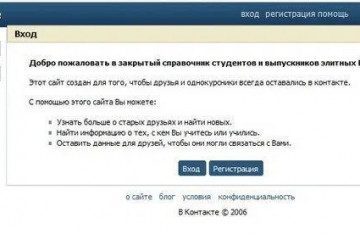Как перевести публичную страницу в группу вконтакте
Содержание:
- Как перевести группу в публичную страницу в вк
- Основные настройки
- Как перевести группу в публичную страницу в ВК
- Отличие 6. Разный подход к продвижению
- Что нужно знать дополнительно
- Удаление с телефона
- Создание популярной группы для бизнеса. Пошаговая инструкция
- Как создать группу или публичную страницу
- Как скрыть/отобразить руководителей?
- Напишите цепляющее описание
- Плюсы и минусы закрытых групп ВК
- Выберите тип сообщества
- Как перевести группу в публичную страницу в «ВКонтакте»
- Способы повышения активности в сообществе
- Создание сообщества в ВК по шагам
- Как изменить паблик на группу
- Как создать обсуждение в группе ВК
Как перевести группу в публичную страницу в вк
Для того чтобы с компьютера или ноутбука из своего сообщества Вконтакте сделать паблик, зайдите на свою стр. и в плевом меню выберите пункт «Группы». Найдите нужную в списке и кликните по ней.

Под аватаркой нажмите на три горизонтальные точки и выберите из выпадающего списка «Перевести в страницу».

Появится следующее окошко. Здесь будет указано, что изменится в сообществе, после того, как Вы сделаете из него публичную стр.. Также нужно выбрать, к какому типу будет относиться сообщество – поставив напротив подходящего пункта маркер. Затем нажмите «Перевести в страницу».

Дальше нужно подтвердить выполняемое действие. Если у Вас на устройстве (телефоне, планшете) установлено мобильное приложение Вконтакте, тогда выберите «Привязать устройство». На телефон придет уведомление, выполняйте все пункты, которые Вас попросят.

Если же приложение не установлено, или первый пункт по каким-либо причинам не подошел, нажмите на кнопку «Подтвердить через SMS».
Убедитесь, что указан Ваш действующий номер мобильного телефона и нажмите «Получить код». На телефон придет сообщение с кодом. Введите его в соответствующее поле и нажмите «Отправить код».

Теперь Ваша группа стала страничкой, и под ее названием в общем списке появится надпись «Публичная страница».

Основные настройки
Самое время посмотреть на сообщество и познакомиться с основными пунктами, которые понадобятся при настройке.
- Название;
- Статус. У вас новая акция или новый товар? Расскажите об этом подписчикам;
- Информация о группе. Как правило, туда вписывают все, что касается бренда/магазина/человека;
- Категория паблика.
- Аватарка;
- Панель настроек. О ней я расскажу чуть дальше;
- Статистика. Здесь находится информация обо всех посетителях, подписчиках, количестве отписок и т.д.;
- Реклама на официальной бирже ВКонтакте;
- Открывает оставшиеся функции. Например можно перевести страницу в группу, убрать ее из бокового меню или добавить в закладки;
Как перевести группу в публичную страницу в ВК
Перевести сообщество в публичную страницу не сложно и сам процесс не займет у вас больше пяти минут. Чтобы это сделать с ПК или ноутбука, воспользуйтесь инструкцией ниже:
Откройте ваш профиль ВК, перейдите в раздел «Сообщества».
Кликните на ту группу, которую вы желаете преобразовать в публичную страницу.
Обратите внимание на панель инструментов, которая располагается справа. Нажмите на кнопку «Еще» и выберите вкладку «Перевести в страницу».
Отобразится окно, в котором будет информация об изменениях в сообществе, которые вступят силу сразу же после того, как вы нажмете на кнопку «Перевести в страницу»
Нажмите на нее сразу после того, как ознакомитесь с текстом и выберете «Тип страницы».
Следом, вам необходимо будет подтвердить данное действие. Привяжите устройство, если высветилось соответствующее диалоговое окно и у вас есть установленное мобильное приложение.
Если приложения нет — нажмите на кнопку «Подтвердить через СМС».
В поле для ввода введите полученные на телефон цифры и нажмите на «Подтвердить».
Отныне, ваше сообщество теперь будет являться публичной страницей.
Отличие 6. Разный подход к продвижению
В группу можно пригласить друзей. Казалось бы: круто! Но эта возможность используется редко.

Причина 1 – не факт, что ваши друзья обрадуются, если вы будете приглашать их в свою группу.
Причина 2 – в настройках у многих пользователей ВК стоит запрет на приглашения в группы.
В публичной странице функции “пригласить друзей” нет. Вместо этого есть возможность “Рассказать друзьям”, тогда публикуется пост со ссылкой на публичную страницу.
Вывод 6. На начальном этапе продвижения группы можно использовать функцию “пригласить друзей”, но в вашу группу придут только ваши настоящие друзья, которые хотят поддержать ваш проект. На широкий охват не рассчитывайте.
Что нужно знать дополнительно
Что будет, если перевести группу в страницу в ВК, вы уже знаете, и даже умеете это делать, но есть еще несколько нюансов, с которыми вам надо познакомиться:
- У вас не получится перевести формат сообщества с телефона — опция доступна только в десктопной версии сайта;
- Обратная манипуляция возможна один раз в 30 дней;
- Перевести может только владелец (создатель) сообщества;
- Тип «Мероприятие» перевести ни в группу, ни в публичную страничку никак нельзя.
Пожалуй, это все, теперь вы точно знаете, как перевести один тип площадки в другой и какие после этого будут последствия. Мы рекомендуем не гнаться за веяниями моды, а тщательно взвесить преимущества и недостатки каждого вида. Только так вы получите именно то, чего ожидали и сможете вести свою деятельность максимально эффективно.
Удаление с телефона
На мой взгляд, производить удаление группы ВК со смартфона или планшета, намного менее удобно, чем если это делать с настольного ПК или ноутбука. Интерфейс управления на телефоне упрощен и для наших действий не удобен.
- Заходим в настройки сообщества нажав по значку шестеренки в правом верхнем углу.
- Кликаем по пункту «Информация», в нем выбираем тип группы «Частная» и жмем кнопку «Готово».
- Вручную удаляем из группы всех участников. Для удаления администраторов и модераторов, присвойте им статус простых пользователей.
- Теперь вам надо самим покинуть группу. Для этого нажмите на кнопку «Вы участник», а затем на кнопку «Выйти из группы» или «Покинуть сообщество».
Процесс удаления группы ВК на телефоне
Всё, теперь в вашей группе никого нет и она закрыта от поиска и просмотра. В нее никто не сможет больше вступить. При необходимости, вы всегда можете заново вступить в неё и восстановить свои права.
Создание популярной группы для бизнеса. Пошаговая инструкция
Разберем поэтапное создание группы.
Шаг первый
С личного аккаунта нужно зайти во вкладку «Группы», которая располагается в левом меню. В открывшемся окне можно увидеть список сообщество, в которых состоит пользователь. В верхней части экрана следует найти кнопку «Создать сообщество» и нажать на неё.
шаг1
Шаг второй
Теперь нужно выбрать тип сообщества. В данный момент социальная сеть предлагает сразу несколько типов, но поскольку данная статья о создании группы, мы выбираем пункт «Группа по интересам».
шаг 2
Шаг третий
В открывшемся окне располагаются несколько граф, которые нужно внимательно заполнить. Для начала требуется написать название группы. Это может быть:
- название бренда или компании-производителя;
- имя и фамилия автора (если речь идёт о личном блоге);
- ключевое слово или фраза, по которым пользователи будут находить сообщество в сети.
В графе «Тематика» нужно отметить направление, в котором будет работать группа. Кроме того, следует выбрать ее формат: открытая, закрытая или частная. Открытая группа доступна каждому пользователю — это идеальный вариант сообщества для продаж. В закрытую группу юзеры могут попасть только после одобрения заявки на вступление. А в частной находятся люди, которые получили приглашение от администратора.
В графе «Веб-сайт» можно указать домен основного сайта, с которым связана группа.
А в строке «Адрес» — прописать фактический адрес, где располагается компания, чьим представительством и станет сообщество.
шаг 3
Шаг четвёртый
На следующем этапе можно дополнить или скорректировать внесенные ранее данные. Описание должно содержать данные о товарах или предоставляемых услугах, конкурентные преимущества и контакты. В графе «Адрес страницы» можно сменить цифровой ID странички на буквенный. Это будет работать на повышение узнаваемости группы и дополнительно привлекать участников.
Шаг пятый
Осталось пройтись по основным настройкам, которые отобразились на следующей странице. Рассмотрим каждую группу параметров подробно, чтобы в процессе не возникло никаких вопросов.
Как создать группу или публичную страницу
В разделе «Сообщества» нажмите кнопку «+» или «Создать сообщество», если вы пользуетесь веб-версией.
Если вы решили создавать именно группу, выбирайте пункт «Группа по интересам».
Все остальные пункты, кроме мероприятий, создают публичные страницы и практически ничем между собой не различаются:
— В сообществе типа «Бизнес» вам предложат список базовых рекомендаций о том, как улучшить сообщество и сделать его эффективнее.
— «Тематическое сообщество» отличается от остальных выбранной категорией тематики по умолчанию: вместо «Страница компании, магазина, персоны» здесь «Сообщество по интересам, блог». При этом, после создания сообщества вы можете в любой момент выбрать другую тематику.
— У пункта «Бренд или организация» есть два подвида: «Компания, организация» и «Товар или продукция». От этого выбора зависит только то, как будет называться один из пунктов в описании сообщества: «Дата создания» или «Дата основания», соответственно.
— «Публичная страница» тоже отличается только этим пунктом в описании — здесь он будет называться «Дата рождения».
Как видите, отличий между группами и публичными страницами не так уж много. Но если вы уже создали сообщество, а теперь осознали, что выбрали неправильный тип, — можете изменить решение, нажав на кнопку «…» и выбрав пункт «Перевести в страницу/группу». Стоит отметить, что эта функция доступна только создателю сообщества. Если вы по какой-то причине не можете сменить тип — обратитесь в Поддержку.
Как скрыть/отобразить руководителей?
Теперь давайте поговорим о том, как скрыть или наоборот отобразить того или иного человека в списке контактов.
При назначении вы имели возможность поставить галочку напротив пункта «Отображать в блоке контактов». Если вы ее поставили, то контакт будет виден всем участникам. Если нет – то он будет скрыт.
А как же изменить отображение уже существующих людей? Все довольно просто:
- Зайдите в «Управление сообществом».
- Справа выберите раздел «Участники», а затем подраздел «Руководители».
- Под именем каждого есть кнопка «Редактировать». Нажмите ее.
- В открывшемся окне поставьте/уберите галочку. Здесь также есть возможность изменять уровень полномочий.
- Сохраните изменения.
Как видите, все довольно просто.
Напишите цепляющее описание
Описание индексируется поисковиками, но важно оно не только поэтому. Если у вас узкий продукт или необычная творческая группа, внятное описание – мастхэв
Если нет – тоже.
Это первый текст, который человек видит, заходя к вам в паблик. И вот тут важный момент: мы невнимательны. Тематику группы обязательно надо заново обозначить и раскрыть в описании. Даже если вам кажется, что все уже есть в названии и что ваша деятельность очевидна.
Описание можно добавить через управление или через главную страницу паблика.
Маленький понятный текст, который тоже можно поменять в любой момент
Если у вас в первую очередь коммерческий паблик, лучше сделайте простой функциональный текст, аккуратно вписав туда пару ключевых фраз. Откройте Wordstat и напишите запрос, какой писали бы, если б искали свой товар. Например, я ввела запрос «керамика ручной работы», и сервис показал мне 1 857 показов в месяц. Я могу взять эту фразу и использовать ее в описании, чтобы повысить шансы на то, что меня кто-то найдет через поисковик.
Плюсы и минусы закрытых групп ВК
Давайте подведем небольшую черту под всем вышесказанным и попробуем выделить основные преимущества и недостатки:
К преимуществам закрытых/частных сообществ можно отнести:
- Конфиденциальность – никто (кроме участников) не узнает, что публикуется внутри группы,
- Есть возможность выбрать между закрытой и частной,
- Довольно просты в использовании (особенно после прочтения данной статьи).
К недостаткам можно отнести:
- Такие сообщества сложно продвигать, так как у людей нет возможности ознакомиться с Вашим контентом до вступления,
- Нет возможности настроить автопринятие заявок по тем или иным критериям (например, с 18 лет и старше).
Выберите тип сообщества
Переходим к созданию группы.
ВКонтакте предлагает на выбор вот такое разнообразие:

Это стандартная рекомендательная панель. Она нужна, чтоб люди каждый раз не ломали голову, гадая, что именно выбрать. Но не факт, что стандартное решение подойдет: функционал у разных видов сообществ отличается.
Типов сообществ во ВКонтакте всего три:
- публичная страница (паблик);
- группа;
- мероприятие.
Чтобы создать сообщество, нужно нажать одну из четырех кнопок – это «Бизнес», «Тематическое сообщество», «Бренд или организация» и «Публичная страница». Оставшиеся две – это группа и мероприятие, тут все очевидно.
Мероприятие исключаем из списка, так как о долгосрочном продвижении здесь говорить бессмысленно. Остались два варианта.
При необходимости вы сможете поменять тип сообщества с группы на паблик и наоборот, но не чаще раза в месяц.
Ключевые особенности группы во Вконтакте
Инвайтинг. Первое существенное отличие группы от других типов сообществ – возможность пригласить друзей. Для раскрутки это важный момент: если речь о рекламе группы во ВКонтакте без бюджета, то в первую очередь мы обычно зовем заинтересованных друзей и знакомых.
Уровни приватности. Группы делятся на три типа:
- открытые;
- закрытые;
- частные.
В открытой группе мы видим описание, статус и все записи, даже если не подписаны на нее. Также ее можно найти через поиск.
Кнопка «Пригласить друзей» находится в области под аватаром
В закрытой группе мы не видим контента, не можем пригласить друзей, и ниже аватара висит заглушка, оповещающая, что страница закрыта. Но через поиск ее найти тоже можно.
Мы не видим контент, но по описанию примерно понимаем, о чем группа, и можем подать заявку на вступление
Теперь создадим частную группу и зайдем с другого аккаунта. Вся информация закрыта.

Здесь вообще ничего не видно – даже названия
Возможность открыть разделы и стену. Если вы перейдете в управление группой (кнопка под аватаром), а потом щелкните на «Разделы», вы сможете отрегулировать уровни приватности материалов внутри группы.
Если вы оставляете запись от имени сообщества, она отражается в лентах участников группы
Открытая стена подойдет, если у вас активные участники группы, готовые много общаться, а также если у вас фокус не на продажах, а на получении обратной связи от аудитории.
Закрытая или ограниченная стена позволяет писать записи только от имени сообщества.
Ключевые особенности паблика во ВКонтакте
Дополнительный трафик с рекомендаций. На публичную страницу нельзя пригласить друзей. Зато паблики, подходящие вам по интересам, появляются в полосе рекомендаций возле поиска по сообществам. А это шанс, что в ваше сообщество придут как раз те, кто вам нужен.
Возможность увидеть тематику в поиске. Мы ищем своих потенциальных подписчиков, а они ищут нас
Указание тематики может привлечь внимание нужных вам пользователей

Не всегда без указания тематики понятно, о чем сообщество
Контент от подписчиков в предложке. Если в группе участник напишет что-то на стене, вы не сможете изменить запись, и в новостной ленте других участников группы этот контент не появится. В паблике с этим гораздо удобнее: вы публикуете предложку как полноценный пост, который вы можете отредактировать и оформить в стиле вашего бренда.
Возможность экспорта в Твиттер. Это тоже настраивается через управление.
Зайдите в настройки и авторизуйтесь в Твиттере, если надо
Невозможность скрыть подписки в открытом профиле. Паблик в профиле не видно в двух случаях: а) если профиль совсем закрыт; б) если администратор паблика скрыл подписчиков сам. А если его все-таки видно, это тоже дополнительный приток подписчиков.
Как перевести группу в публичную страницу в «ВКонтакте»
Социальные сети – одна из важнейших составляющих жизни современного человека. В них он может просматривать все актуальные новости, общаться с друзьями, смотреть фильмы и многое другое. Еще очень давно разработчики «ВКонтакте» создали для нас разные типы сообществ, в которых люди объединены по каким-либо одинаковым интересам, что позволяет им знакомиться исходя из этого, либо же просматривать актуальные для них новости. Но вам, если вы являетесь администратором одного из таких сообществ, может понадобиться перевести группу в паблик или же обратно, и сейчас мы рассмотрим, как это сделать.
Важная особенность перевести группу в сообщество и обратно можно только пока вы не достигли отметки 10000 участников, и делать это можно не чаще одного раза в месяц
Для чего переводят группу в публичную страницу вк
Давайте рассмотрим для чего это может понадобиться, у вас, возможно, возникает такой вопрос: «А зачем вообще это делать, и какая разница у группы и паблика». Ниже мы приведем основные различия между ними.
Основные свойства публичной страницы
- Стена сообщества всегда закрыта для обычных пользователей, но есть кнопка «предложить новость».
- Паблик может иметь лишь два раздела, такие как «информация» и «закрепленная запись».
- Нельзя делать ее приватной.
- Нет разделов: новости, документы.
- Нет кнопки пригласить друга.
Основные свойства группы:
- Стену можно регулировать: открытая, ограниченная комментариями, полностью закрытая.
- В разделы добавляется встроенная wiki-страничка, которые вы можете заполнить любыми подходящими материалами или сделать меню.
- Можно создавать витрины товаров.
- К сожалению нельзя создать мероприятия.
Это не все отличия, но самые важные из них.
Более подробно об различия между ними в вк вы можете прочитать в нашей статье — Группа или публичная страница в Вконтакте.
Как перевести группу в паблик «ВКонтакте»
Не сразу разработчики добавили возможность переходить между этими типами сообществ. Учтите, что перевод можно совершать раз в 30 дней без возможности отмены, перевод мгновенный. Итак, инструкция по переводу из группы в публичную страницу:
- Перейдите в ваше сообщество.
- Откройте меню действий под аватаркой справа.
- Нажмите кнопку перевести в страницу. Нажимая «Перевести », вы автоматически соглашаетесь с тем, что некоторые разделы могу быть недоступны.
К сожалению, это единственный способ внести изменения . Кстати, чтобы сделать обратные изменения вам уже придется ждать 30 дней, после чего вам нужно будет просто совершить те же самые действия.
Как перевести группу в публичную страницу с телефона в мобильной версии.
Сделать изменения в приложении или мобильной версии сайта к сожалению не возможно.
Если вам необходимо срочно сделать изменения, а компьютера нет под рукой вам необходимо перейти в полную версию сайта в нижней части сайта и воспользоваться инструкцией выше.
Вопросы и проблемы читателей:
Некоторые наши читатели столкнулись с проблемами и мы постараемся ответить на некоторые ваши вопросы:
- Как можно переводить паблик в группу или наоборот когда у тебя больше 10000 читателей.
Ответ: сделать это можно только через обращение в службу поддержки - Как это делать чаще чем 1 раз в месяц.
Ответ: как и в первом случае вам необходимо написать в саппорт и обосновать столь скорую смену. - Что делать если не приходит смс на телефон при переводе.
Ответ: самый лучший совет это подождать или попробовать попозже. А так же убедитесь что ваш телефон привязан к вашему профилю - Могу ли я изменить тип сообщества если я не создатель.
Ответ: к сожалению изменить и переводить из одного типа в другой может только создатель.
Мы надеемся вам понравилась наша статья, будем рады вашим комментариям.
Способы повышения активности в сообществе
Чтобы количество подписчиков сообщества увеличивалось, необходимо создать активное живое общение. В этих целях предпринимается ряд мер. К ним относят следующее:
- прямая просьба к подписчикам поставить лайк или оставить комментарий к обсуждению;
- проведение конкурсов, условие которых заключается в создании активности в обсуждении;
- создание опросов для налаживания обратной связи с подписчиками;
- организация игр (например, ассоциации к картинкам);
- создание тематических рубрик (музыкальные, переклички, призыв поделиться фото и т.д.).

Не менее важно регулярно публиковать материал, который будет вызывать отклик у подписчиков. Это могут быть острые темы, актуальные новости, жизненные истории и т.д
Нужно провоцировать подписчиков на повторный визит. Особо активных пользователей можно поощрять подарками и привилегиями.
Желательно создавать посты с такой информации, которую участники сообщества захотят сохранить – полезные советы, подборки фильмов, лайфхаки, список интересных для посещения мест и т.д.
Перед тем как публиковать контент в группе, нужно проанализировать географию аудитории. Сначала нужно определить, из каких городов наибольшее число участников группы. Затем необходимо узнать их часовой пояс.
Если публиковать обсуждения в наиболее удачное время, его увидит больше участников. Это располагает к активному и продуктивному общению.
Не менее эффективным способом создания активности в группе является рассылка с анонсом будущего обсуждения. Его необходимо отправлять участникам сообщества непосредственно в личные сообщения. Это снижает вероятность того, что пользователи по какой-то причине пропустят новости группы.
Другой вариант подразумевает сбор откликов относительно того, чего не хватает в группе. Это позволит предпринять меры по исправлению ситуации и одновременно наладить доверительное общение с участниками группы.
Чтобы у подписчиков сообщества цеплялся глаз, можно использовать динамические обложки. Изображение на них постоянно меняется. В качестве обложки можно использовать фотографии самых активных пользователей сообщества. Это еще сильнее вовлекает их в жизнь группы и удовлетворяет самооценку каждого.
Чтобы поддерживать дружескую обстановку в сообществе, следует отмечать круглые даты и создавать традиции. Также желательно замотивировать участников сообщества на включение уведомлений.
Для получения большого охвата необходимо, чтобы контент в группе был уникальным и интересным. Для этого нужно подходить к публикации обсуждений с творческой стороны.
Совсем не обязательно останавливаться на тематических дискуссиях. Можно создать ряд тем, где пользователи могут делиться тем, как проходит их день, знакомиться и обсуждать насущные вопросы.
Создание сообщества в ВК по шагам
2. Выбор тематики
Выбери основную тематику. На выбор — шесть разных тематик в зависимости от целей и задач. Перечислим их и дадим несколько примеров:
- Бизнес: магазин, кафе, ресторан, кофейня, парикмахерская, салон красоты, спортивный клуб, студия загара, турагентство, клиника, мастерская, шиномонтаж, ремонт и строительство, грузоперевозки, доставка, прочие услуги.
- Тематическое сообщество: новости, развлечения, блоги на различные темы, медиа. Цель — публикация новостей и материалов, комментарии от подписчиков.
- Бренд или организация: конкретный товар, торговая марка, фильм, книга, учебное заведение, библиотека, благотворительный фонд.
- Группа по интересам: класс в школе, группа в университете, клуб, объединение по интересам. Подходит, если участники будут много и активно общаться между собой, загружать фото, видео, аудио.
- Публичная страница: музыкант, музыкальная группа, актер, общественное движение, блогер, инфлюенсер, спортивная команда. Для публикации информации о своей деятельности, творчестве или для создания представительства фирмы в ВК.
- Мероприятие: встреча, концерт, день рождения, корпоратив, выставка, вечеринка, мастер-класс, конференция, поездка. Подходит для повторяющихся мероприятий (например, ежегодных), так как дату можно менять.
В зависимости от того, какой из шести вариантов тематики ты выберешь, будет создано сообщество одного из трех типов: группа, паблик (публичная страница) или встреча. В большинстве случаев у тебя будет паблик:
Паблик, группа или встреча в зависимости от выбранной тематики сообщества
Что выбрать — группу или паблик?
Если нужно, чтобы пользователи активно участвовали в деятельности сообщества, загружали свои материалы, могли писать записи на стене от своего имени (не комментарии, а именно записи, то есть посты, которые можно комментировать, и чтобы они появлялись на стене сразу), создавай группу.
Если достаточно, чтобы они просто могли комментировать то, что ты публикуешь, или чтобы еще могли предлагать посты (через «Предложить новость»), создавай паблик.
При необходимости группу можно будет перевести в паблик или наоборот. Подробнее об отличиях мы расскажем ниже.
Выбрав тематику, нажми на нее. Появится окно «Создание сообщества».
3. Название сообщества, уточнение типа и тематики
- Введи название сообщества. Оно должно быть информативным и емким, не слишком длинным. Не надо писать большими буквами, использовать спецсимволы и украшательства. По названию люди будут искать твое сообщество в поиске ВК.
- Выбери конкретную тематику из списка. Если начать набирать свою тематику на клавиатуре, ВК покажет подходящие варианты.
- Если есть сайт, укажи его адрес (например, https://vhod.ru/). Это не адрес группы, которую ты создаешь! Указывай адрес сайта только в том случае, если у тебя есть отдельный сайт, куда ты также приглашаешь посетителей сообщества. Можно указать не сайт, а ссылку на аккаунт в Инстаграме, например.
- Если ты создаешь сообщество для бренда или организации, то нужно еще выбрать категорию:
- Компания, организация;
- Товар, продукция.
- Для группы по интересам выбери тип группы:
- Открытая (группа видна всем, вступать могут все);
- Закрытая (в группу можно попасть только по заявке, которую должен одобрить администратор группы);
- Частная (в группу можно попасть только по приглашению, которое отправил сам администратор).
- Для мероприятия выбери тип встречи:
- Открытая (вступать могут все);
- Закрытая (только по приглашению администратора).
Также укажи дату и время начала, дополнительно при необходимости — дату и время окончания. Еще нужно указать организатора (себя или одно из своих сообществ).
- Для группы по интересам и мероприятия можно указать адрес (город, улица, дом).
Когда все готово, нажми Создать сообщество.
Сообщество создано, можно оформлять его и наполнять содержанием
Теперь можно загрузить фотографию (аватарку) сообщества, обложку, опубликовать первую запись, пригласить в сообщество друзей и постепенно наполнять сообщество содержанием (контентом).
Все дополнительные настройки сообщества находятся в пункте меню Управление. В полной версии сайта ВК он находится в правой колонке на главной странице твоего сообщества.
Также для управления сообществом есть официальное мобильное приложение VK Admin. Часть функций доступна и в обычном мобильном приложении ВК, и в мобильной версии сайта.
Как изменить паблик на группу
Чтобы изменить тип сообщества, достаточно нажать одну кнопку. В паблике под доступными функциями в правой колонке Вы увидите кнопку: «Перевести в группу». После того, как Вы перейдете по этой ссылке, перед Вами откроется новое окно, в котором Вы сможете ознакомиться с изменениями, которые произойдут с Вашим сообществом. Если Вы решили перевести свой паблик в группу:
- Ваши подписчики больше не смогут предлагать новости.
- Новости, которые будут предлагать участники сообщества, будут высвечиваться в форме записей участников на стене.
- Если на паблике Вы публикуете анонимные новости от подписчиков, тогда лучше не стоит переводить публичную страницу в группу.
- Все встречи, которые были созданы от сообщества, будут теперь высвечиваться в разделе «Мероприятия», которые невозможно скрыть.
Как создать обсуждение в группе ВК
Система создания обсуждений в группе Вконтакте не автоматизирована. Администратор паблика должен создать их вручную. Обсуждения располагаются непосредственно под основной информацией сообщества. Принцип их создания следующий:
- Необходимо зайти в раздел «Управление сообществом».
- В подкатегории «Разделы» нужно найти вкладку «Обсуждения».
- На следующем этапе появится возможность выбрать, у всех ли будет доступ к обсуждениям или только у ограниченного круга лиц. Можно сделать так, чтобы комментарии могли оставлять абсолютно все пользователи социальной сети. Также можно настроить группу так, что все обсуждения будут только от имени сообщества.
- В блоке под названием «Создать тему» можно прикрепить видеоролики, фото, аудио или опросы.
Чтобы проверить настройки сообщества, нужно зайти в «Управление», а затем нажать на вкладку «Разделы». Там можно указать, кто будет редактировать записи – только администратор паблика или все его участники.
Второй вариант особенно актуален в тех случаях, когда речь идет об объявлениях. Каждый желающий может опубликовать обращение к пользователям в целях найти покупателя, пропажу и т.д.
Администратор может выбрать место расположения блока с обсуждениями. Его лучше всего размещать непосредственно над стеной с постами или справа под альбомами.
Чтобы замотивировать пользователей принять участие в обсуждениях, любую тему можно обыграть мемом, картинкой или фотографией. Каждое изображение должно служить отражением тематической направленности заданного вопроса.